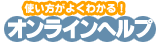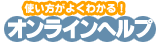|
変数について
|
|
#shoptitle#
|
これはストアカートに登録されたお店の名称に変換されます。HTML的には<title>#shoptitle#</title>というような記述をします。ページタイトルの部分ですね。
|
|
#shopbana#
|
これはストアカートに登録されたお店のタイトル画像に変換されて表示されます。
|
|
#newcategory#
|
これは現在のページの位置、つまり今どこの商品分類のページを表示しているかが表示されリンクが貼られます。またその左側に 大分類一覧 と表示されていますね。これは今いる場所からすぐに大分類一覧ページへ戻れるようにするリンクです。HTMLタグ的には<a href="shop.cgi">大分類一覧</a>このようになっています。 大分類一覧 と表示されていますね。これは今いる場所からすぐに大分類一覧ページへ戻れるようにするリンクです。HTMLタグ的には<a href="shop.cgi">大分類一覧</a>このようになっています。
|
|
#returnlist#▲上の分類リストに戻る#end#
|
これは現在表示されている分類のひとつ上の階層に戻るためのリンクに変換されて表示されます。
▲上の分類リストに戻るという文字列は変更可能です。
|
|
#CHK:Keys#allsch.gif/casch.gif#end#
|
これは商品検索フォームに変換されて表示されます。1画面につき、一つしか使えません。
|
|
#headmassage#
|
これは管理画面のページ編集のデザイン簡単編集で登録されたヘッダーメッセージ文章が表示されます。
|
|
#footmassage#
|
これは管理画面のページ編集のデザイン簡単編集で登録されたフッダーメッセージ文章が表示されます。
|
|
#incart# #num# #price# #/incart#
|
これは現在のカゴの中身の商品の個数と金額を表示します。#num#が個数で#price#が金額になります。個数と金額の変数を #incart# #/incart# で囲むように配置してください。
|
|
#chk#買い物カゴの中身をチェック#end#
|
これはカゴの中身ページへのリンクになります。文字列は変更可能です。
|
|
#body# #/body#
|
この詳細ページでは常に一個の商品になります。なので繰り返し指定の#main# #/main#は要らず、一個だけの#body#〜#/body#指定になります。
|
|
※ここから下の変数は#body#〜#/body#で囲まれた中でしか使えません。
|
|
#itemcoment#
|
この変数は、登録されている商品説明文に変換されて表示されます。
この説明文はHTMLタグが使用できますが、もうひとつ、この商品詳細の#body#〜#/body#で使用できる変数も使えます。
|
|
#itemphoto1#
|
この変数は、登録されている商品の商品詳細用画像ファイルに変換されて表示されます。
|
|
#anotherphoto#他の写真も見る#end#
|
この変数は、登録されている商品の拡大画像を表示するウインドウを開くためのリンクに変換されて表示されます。
|
|
#itemcode#
|
この変数は、登録されている商品コードに変換されて表示されます。
|
|
#itemname#
|
この変数は、登録されている商品の名前に変換されて表示されます。
|
|
#newmark# #/newmark#
|
この変数で囲まれた画像又は文字列が、商品登録時にNEWマークを表示するを選択した際に表示されます。NEWなどの画像ファイルを入れると良いでしょう。
例:#newmark#<img src=new.gif>#/newmark#
|
|
#itemmaker#
|
この変数は、登録されているメーカーの名前に変換されて表示されます。
|
|
#itemmodel#
|
この変数は、登録されている型番の名前に変換されて表示されます。
|
|
#itempricename#
|
この変数は、登録されている商品の価格項目名称に変換されて表示されます。
|
|
#itemprice#
|
この変数は、登録されている商品の販売価格に変換されて表示されます。
|
|
#iteminprice#
|
この変数は、上のサンプル画像や説明では使用されてないですが、登録されている定価に変換されて表示されます。
|
|
#CHK:varie#
|
この変数は、登録されている商品のバリエーションの選択肢に変換されて表示されます。
|
|
#gift#ラッピング#end#
|
この変数は、ラッピング指定のチェックボックスに変換されて表示されます。
|
|
#CHK:Quantity#個
|
この変数は、注文個数の選択肢に変換されて表示されます。
|
|
#itemgo#sbin.gif/timsaleout.gif#end#
|
この変数は、買い物カゴに入れるボタンに変換されて表示されます。
|